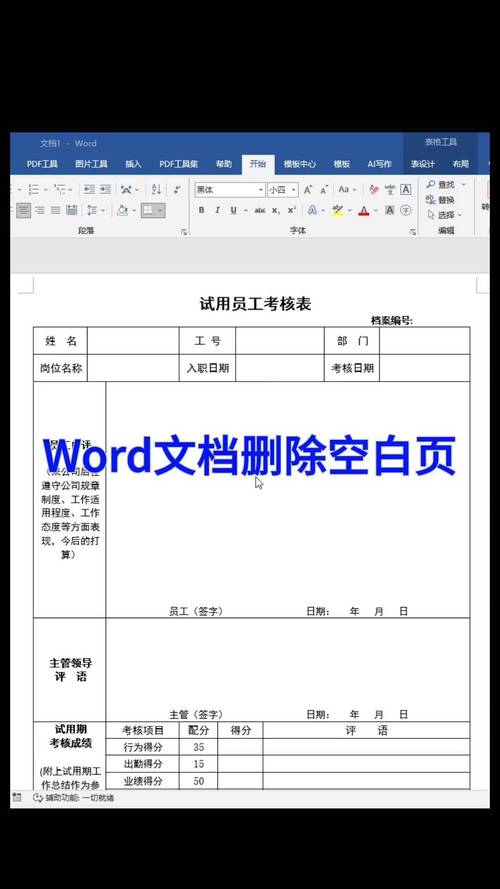Word檔案打不開怎麼辦?深入解析與終極解決方案,讓您的文件起死回生!
哇塞,相信不少朋友都曾遇過那種「心臟漏拍」的瞬間吧?尤其是當您辛苦熬夜趕出來的報告、精心編輯的論文,或是重要的客戶合約,在點擊開啟的那一刻,它卻無情地跳出一個錯誤訊息,或是乾脆毫無反應,Word檔案打不開的惡夢就這樣猝不及防地降臨了!天啊,那種焦慮感,簡直比檔案遺失還要令人崩潰,畢竟檔案還在,卻「看得見摸不著」的感覺,真的很煎熬。別擔心,這篇文章就是來幫您解決這個大麻煩的!
首先,針對「Word檔案打不開怎麼辦」這個核心問題,我給您一個最快速、最精準的答案:
Table of Contents
Word檔案打不開怎麼辦?快速解決方案總覽!
通常情況下,您可以從以下幾個方向著手:
- 檢查檔案完整性與來源: 確認檔案是否被完整下載或傳輸,以及其儲存位置是否正常。
- 嘗試使用Word內建的修復功能: Word程式本身通常有「開啟並修復」選項,這是最常用的自救方式。
- 利用不同方式開啟檔案: 試著在Word安全模式下開啟,或使用其他相容程式(如線上Word、Google Docs)來測試。
- 檢查Word程式本身: 可能是您的Office軟體出了問題,嘗試修復或更新Office。
- 排除系統層面問題: 檢查您的電腦是否有中毒、磁碟錯誤或權限限制。
如果這些基礎步驟仍無法解決,那就需要深入探討檔案損壞、軟體衝突或系統相容性等更深層的原因,並採取更進階的策略來挽救您的寶貴文件囉!接下來,就讓我們一步步來拆解這個惱人的問題吧。
為什麼我的Word檔案會打不開?常見原因大解析
就像生病要先找病因一樣,了解Word檔案打不開的根本原因,才能對症下藥。根據我多年的使用經驗,以及從許多電腦求救案例中歸納,常見的原因不外乎以下幾種:
檔案本身的問題:最常見的「元兇」就是它!
您是不是常常檔案還沒存好就關機?或是電腦突然當機、斷電?這些不正常的「行為」都是檔案損壞的溫床。
- 檔案損壞 (File Corruption):
- 不正常關機或斷電: 這是最常見的原因!當Word檔案還在寫入資料時,如果電腦突然斷電或被強制關機,檔案就很容易損壞,甚至變成無法開啟的狀態。想像一下,您正在寫信,結果墨水還沒乾信紙就被撕破了,是不是就毀了?
- 儲存過程中的錯誤: 有時候,在網路磁碟機上直接編輯、透過不穩定的USB隨身碟傳輸,或是儲存時網路突然斷線,都可能導致儲存不完整,進而損壞檔案結構。
- 惡意軟體感染: 某些病毒或惡意程式會直接修改或損壞您的文件檔案,讓它無法被正常開啟。這就像是您的文件被塗鴉亂畫,Word當然就「認不出來」了。
- 磁碟壞軌: 硬碟上的物理損壞(壞軌)也可能導致檔案部分資料無法讀取,進而造成檔案損壞。這就像書本的某些頁面被蟲蛀了,當然就無法完整閱讀了。
- 檔案格式不符或版本不相容:
- 副檔名錯誤: 雖然比較少見,但有時候您可能會不小心把檔案副檔名改錯,例如把.docx改成.txt,Word當然就認不得了。
- Office版本不相容: 如果您用的是較新版本的Word(例如Word 365或Word 2021)儲存的檔案,卻嘗試用舊版Word(例如Word 2010)去開啟,就很容易出現格式錯亂甚至無法開啟的狀況,因為新版本通常會引入舊版不支援的功能或結構。
Word程式本身的問題:也許是它「生病」了!
有時候並不是檔案的錯,而是Word程式自己「鬧脾氣」了。
- Word程式故障或損毀: Word軟體本身安裝不完整、檔案遺失,或是長時間未更新累積的錯誤,都可能導致它無法正常運作,自然也就無法開啟文件了。
- 增益集衝突 (Add-in conflicts): 許多使用者為了方便,會在Word中安裝各種增益集(外掛程式),這些增益集有時候會互相衝突,或是與Word本身不相容,進而影響Word的穩定性,導致檔案無法開啟。
- 預設範本損壞: Word的預設範本(Normal.dotm)如果損壞,也可能影響Word的正常啟動和檔案開啟。
系統或硬體問題:電腦的「健康」狀況也息息相關!
別忘了,Word檔案的開啟也是需要電腦系統和硬體的支援的。
- 記憶體不足: 如果您的電腦記憶體(RAM)嚴重不足,在開啟大型Word檔案時就可能出現錯誤甚至程式崩潰。
- 硬碟空間不足: 儲存檔案時如果硬碟空間所剩無幾,也可能導致檔案寫入不完整;或是開啟時需要建立暫存檔,但空間不夠而無法開啟。
- 作業系統問題: 作業系統本身存在錯誤、缺乏更新,或是與Office軟體不相容,都可能影響Word的正常運行。
- 權限問題: 在某些情況下,如果檔案被設定了不正確的讀寫權限,或者您沒有足夠的權限去存取該檔案,Word也會拒絕開啟。這在公司環境或共用電腦上比較常見。
第一時間自救!Word檔案打不開的初步排查與應急措施
當Word檔案打不開時,先別急著「放棄治療」!按照以下步驟一步步排查,很可能就能讓您的文件起死回生。這就像是醫師問診,要先從最輕微的狀況開始檢查起。
步驟一:最基本的檢查與嘗試
-
檢查檔案路徑與命名:
- 路徑是否過長? 如果檔案儲存在非常多層的資料夾裡,路徑可能會過長,這在某些舊版Windows或Word中可能導致問題。試著把檔案複製到桌面或C槽根目錄下再開啟。
- 檔案名稱是否有特殊字元? 檔案名稱中如果包含斜線、星號、問號等特殊符號,或者名稱過長,也可能導致問題。試著將檔案重新命名為簡單的英數名稱,再嘗試開啟。
-
從暫存檔或自動復原中找回:
Word有很貼心的「自動儲存」和「自動復原」功能,這真的是許多人的救星!當Word意外關閉或當機時,它通常會把未儲存的內容暫存在特定位置。
- 開啟Word時看是否有「文件復原」面板: 有時候,當您重新開啟Word程式時,左側會自動跳出一個「文件復原」面板,列出之前意外關閉的文件版本,選擇最新一個嘗試開啟。
- 手動查找自動復原檔案(.asd 檔案):
如果自動復原面板沒有出現,您可以手動去找這些「備胎」檔案:
- 開啟Word,點擊「檔案」>「選項」。
- 在「Word 選項」視窗中,選擇「儲存」。
- 找到「自動復原檔案位置」,記下該路徑(通常是C:\Users\[您的使用者名稱]\AppData\Roaming\Microsoft\Word\)。
- 打開檔案總管,導航到這個路徑。您可能會看到一些副檔名為
.asd的檔案,它們就是自動復原檔案。 - 將
.asd檔案複製出來,並將其副檔名改為.docx或.doc,然後嘗試用Word開啟。
- 查找臨時檔案(~ 檔案): 在儲存檔案的同一資料夾中,您可能會找到一些以
~開頭,副檔名為.tmp或.doc的隱藏檔案。這些也是Word在編輯時產生的臨時檔案。嘗試將它們的副檔名改為.docx或.doc後再開啟。
(小技巧:您可能需要先在檔案總管的「檢視」選項中,勾選「隱藏的項目」才能看到這些檔案喔!)
-
將檔案複製到其他位置再試:
如果檔案是在網路磁碟機、USB隨身碟或雲端硬碟上,試著把它複製到您電腦的本機硬碟(例如桌面)上,然後再嘗試開啟。這可以排除網路延遲、隨身碟不穩定或雲端同步問題的干擾。
-
檢查檔案權限:
右鍵點擊Word檔案,選擇「內容」,在「安全性」標籤頁中,確認您目前的使用者帳戶擁有「讀取」和「寫入」的權限。如果沒有,請嘗試修改權限(可能需要管理員權限)。
步驟二:善用Word程式的內建功能
Word本身其實藏著一些「自癒」的選項,這是處理檔案損壞的王牌。
-
嘗試「開啟並修復」功能:
這是Word內建針對損壞檔案的修復工具,非常實用!
- 打開Word程式,點擊「檔案」>「開啟」。
- 點擊「瀏覽」,找到您無法開啟的Word檔案。
- 注意: 不要直接點擊「開啟」。請點選「開啟」按鈕旁邊的向下箭頭。
- 在下拉選單中,選擇「開啟並修復(O)」。
- Word會嘗試自動修復檔案,然後再開啟。修復成功的話,恭喜您,檔案就能正常顯示了!
-
使用Word安全模式開啟:
安全模式可以排除增益集或範本的干擾,讓Word以最純粹的狀態啟動。如果檔案在安全模式下能開啟,那八成就是增益集或範本在搞鬼。
- 快速方法: 按住鍵盤上的
Ctrl鍵不放,然後點擊Word應用程式的圖示(從開始選單或桌面捷徑),直到跳出詢問是否要在安全模式下開啟的視窗,點擊「是」。 - 進階方法(透過執行):
- 按下
Win + R鍵打開「執行」對話框。 - 輸入
winword /safe然後按Enter。 - 在安全模式下開啟Word後,再嘗試從「檔案」>「開啟」來打開您的問題檔案。
- 按下
- 快速方法: 按住鍵盤上的
-
以純文字方式開啟:
如果上述方法都無效,而且您只在乎文件內容(不在乎格式),可以嘗試這個方法。Word會盡力提取文件中的文字內容。
- 打開Word程式,點擊「檔案」>「開啟」。
- 點擊「瀏覽」,找到您無法開啟的Word檔案。
- 點擊「開啟」按鈕旁邊的向下箭頭。
- 在下拉選單中,選擇「從任何檔案復原文字(*.*)」。
- 這會盡量提取文字,但您會失去所有格式、圖片和物件。不過,至少內容保住了!
步驟三:從其他軟體或服務著手
有時候「換個環境」就能解決問題。
-
嘗試使用線上Word或Google Docs開啟:
現在很多雲端服務都支援開啟Word檔案。將您的檔案上傳到 OneDrive(微軟的雲端儲存)或 Google Drive,然後嘗試使用它們提供的線上Word或Google Docs來開啟。這些線上工具的解析方式可能與您本機的Word不同,或許就能成功開啟。如果成功,您可以在線上編輯後,再下載一份新的檔案到本機。
-
使用其他文書處理軟體:
例如,您可以嘗試使用免費開源的 LibreOffice Writer 或 Apache OpenOffice Writer 來開啟這個檔案。這些軟體通常也支援.docx和.doc格式,有時候它們能夠讀取被Microsoft Word拒絕開啟的檔案。
進階修復:當基礎方法無效時,該如何挽救?
如果上述初步排查和應急措施都試過了,Word檔案還是「無動於衷」,那麼我們就要考慮更深層次的修復方案了。這時候,可能就是Word程式本身的問題,或是系統層面的疑難雜症。
檢查並排除Word程式問題
如果檔案在其他電腦上能開,但您的電腦卻不行,那問題很可能出在Word軟體上。
-
禁用Word增益集:
回想一下,如果安全模式下能開啟檔案,那麼增益集衝突的機率就非常高了!
- 在Word安全模式下開啟Word程式。
- 點擊「檔案」>「選項」。
- 在「Word 選項」視窗中,選擇「增益集」。
- 在「管理」下拉選單中,選擇「COM 增益集」,然後點擊「執行」。
- 在 COM 增益集對話框中,取消勾選所有增益集,然後點擊「確定」。
- 關閉Word,然後再以正常模式啟動Word,並嘗試開啟您的檔案。如果檔案能夠成功開啟,那麼就是某個增益集在搗亂。您可以逐一勾選增益集,每次勾選一個就重啟Word測試,直到找出那個「罪魁禍首」並將其移除或禁用。
-
重設Word的資料登錄編輯器設定(重設Normal.dotm範本):
如果Word預設範本Normal.dotm損壞,也可能導致各種奇奇怪怪的問題。我們可以試著重設它。
- 關閉所有Word程式。
- 按下
Win + R鍵打開「執行」對話框,輸入%appdata%\Microsoft\Templates然後按Enter。 - 找到
Normal.dotm檔案。將其重新命名為Normal.old或直接刪除。 - 重新啟動Word。Word會自動創建一個新的
Normal.dotm檔案。然後再嘗試開啟您的Word文件。
-
修復或重新安裝Office:
如果Word軟體本身損壞,最直接的方法就是修復它。
- 關閉所有Office應用程式。
- 在 Windows 10/11 中,右鍵點擊「開始」按鈕,選擇「應用程式與功能」(或到「設定」>「應用程式」>「應用程式與功能」)。
- 找到您的 Microsoft Office 版本(例如 Microsoft 365 或 Microsoft Office 2019)。
- 點擊它,然後選擇「修改」。
- 您會看到「快速修復」和「線上修復」兩個選項。
- 快速修復: 速度較快,但只修復一些常見問題。可以先試這個。
- 線上修復: 會重新下載並安裝Office,時間較久,但修復更徹底。如果快速修復無效,就試線上修復。
- 根據指示完成修復過程。修復完成後,重新啟動電腦,再嘗試開啟Word檔案。
如果修復無效,最終手段可能就是徹底卸載Office,然後重新安裝一次。這雖然麻煩,但通常能解決絕大部分由Office程式本身引起的奇難雜症。
-
檢查並更新Office版本:
舊版Office可能存在一些Bug或安全漏洞,導致不穩定。確保您的Office是最新版本,這能解決許多已知問題。
- 開啟任一Office應用程式(如Word)。
- 點擊「檔案」>「帳戶」(或「Office 帳戶」)。
- 在「產品資訊」下,點擊「更新選項」>「立即更新」。
系統層面檢查與處理
有時候,Word檔案打不開是整個電腦系統的問題,我們也要像個專業的IT人員一樣,好好檢查一下。
-
執行磁碟錯誤檢查 (chkdsk):
如果懷疑是硬碟壞軌導致檔案損壞,可以用系統內建工具檢查。
- 打開「此電腦」或「我的電腦」。
- 右鍵點擊儲存Word檔案的磁碟機(例如 C: 或 D: ),選擇「內容」。
- 切換到「工具」標籤頁。
- 在「錯誤檢查」部分,點擊「檢查」按鈕。
- 掃描過程可能需要一段時間,它會嘗試修復任何檢測到的磁碟錯誤。
-
進行病毒或惡意軟體掃描:
使用您電腦上安裝的防毒軟體(或是Windows Defender)對整個系統進行全面掃描。如果檢測到惡意軟體,請立即清除。有些惡意軟體會專門破壞Office文件。
-
執行系統還原點 (如果適用):
如果您記得檔案是從某個特定時間點開始無法開啟的,並且您在該時間點之前建立過系統還原點,那麼可以嘗試將系統還原到那個較早的狀態。這會撤銷最近安裝的軟體或驅動程式,但不會影響您的個人文件。請注意,這是一個比較「大膽」的動作,務必謹慎評估。
-
檢查事件檢視器:
對於進階使用者來說,Windows的「事件檢視器」是個好幫手。當Word程式崩潰時,系統會記錄下相關的錯誤訊息。開啟「事件檢視器」(在搜尋欄輸入「事件檢視器」即可找到),導航到「Windows 記錄」>「應用程式」,查找與Word或Office相關的錯誤記錄,這些記錄可能會提供更具體的錯誤代碼或描述,幫助您判斷問題。
預防勝於治療:避免Word檔案打不開的貼心建議
與其事後補救,不如平時就做好預防!以下是我個人多年使用電腦下來,歸納出的幾個「護檔案」小撇步,真的非常管用喔!
-
養成「隨手儲存」的好習慣:
「Ctrl + S」就是您的好朋友!每寫幾段話就存一次,就像玩遊戲要隨時存檔一樣,這樣即使不幸發生斷電或程式崩潰,您的損失也能降到最低。我曾經有個學生因為沒存檔,一份快要完成的報告就這樣付諸東流,那真的是血淚的教訓啊!
-
開啟Word自動儲存與自動復原功能:
Word預設就會開啟這些功能,但您還是可以檢查並調整設定。在Word選項的「儲存」中,確保「儲存自動復原資訊時間間隔」設定為一個較短的時間(例如5分鐘),並確認「自動復原檔案位置」是您知道且有足夠空間的路徑。這個功能真的常常在關鍵時刻救人一命!
-
定期備份重要文件:
這是最最最重要的!不要把所有雞蛋都放在一個籃子裡。除了本機儲存,還要定期將重要文件備份到其他地方,例如:
- 雲端儲存: OneDrive、Google Drive、Dropbox等都是很棒的選擇,它們通常都有版本控制功能,即使檔案損壞或誤刪,也能找回舊版本。
- 外接硬碟/隨身碟: 至少一份實體備份,以防網路或雲端服務出問題。
我的習慣是,重要文件一完成或有重大修改,立刻存到雲端,這樣無論電腦發生什麼事,我的檔案永遠是安全的。
-
使用正版軟體並定期更新:
正版Office軟體不僅功能完整,也能定期獲得微軟的安全性更新和錯誤修復。更新不僅能提升軟體效能,也能修補已知漏洞,減少檔案損壞的風險。
-
保持系統清潔,定期掃毒:
確保您的作業系統和防毒軟體都保持最新。定期進行全盤掃描,清除潛在的病毒和惡意軟體,它們可是破壞您檔案的隱形殺手。
-
避免在網路磁碟機上直接編輯:
如果您的Word檔案儲存在公司伺服器或網路磁碟機上,最好是先將檔案下載到本機電腦上編輯,編輯完成後再上傳回網路位置。因為網路不穩定或連線延遲都可能導致儲存時的錯誤。
-
安全關閉電腦,避免強行斷電:
無論如何,請務必養成正常關機的好習慣。強行斷電不僅可能損壞您正在編輯的檔案,還可能對硬碟和整個系統造成物理性傷害。
我的經驗告訴我,遇到Word檔案打不開的問題,就像偵探辦案一樣,需要耐心和條理。從最簡單的檢查開始,一步步排除可能性。大多數情況下,檔案並不是真的「死了」,只是暫時「昏迷」了。只要您有足夠的耐心去嘗試這些方法,把問題的「症結」找出來,往往都能讓您的心血結晶「起死回生」。有時候甚至會發現,問題可能不是Word檔案本身,而是您電腦的一個小小的設定沒注意,或是增益集互相打架了呢!所以,千萬不要輕易放棄任何檔案,它們可能比您想像的更有韌性!
常見相關問題與專業詳細解答
在協助大家解決Word檔案問題的過程中,我常常聽到一些重複性很高的提問。在這裡,我將這些常見問題彙整,並提供詳細的解答,希望能夠幫助您釐清更多疑慮。
Q1: 我的Word檔案開啟後出現一堆亂碼,這是什麼原因?如何修復?
原因分析:
檔案開啟後顯示亂碼,通常表示Word程式成功讀取了檔案,但無法正確解析其中的內容。這可能是由幾種情況導致:一是編碼問題,特別是當檔案在不同語言或不同作業系統環境下建立和開啟時;二是檔案結構嚴重損壞,導致Word無法識別其內部數據;三是檔案本身並非Word格式(例如它其實是一個損壞的PDF或圖片檔,卻被錯誤地儲存為.docx),Word嘗試開啟時當然就滿臉問號了。
修復方法:
遇到亂碼問題,您可以嘗試以下幾個方法:
- 嘗試不同編碼開啟:
- 在Word中,點擊「檔案」>「開啟」,找到您的亂碼檔案。
- 在「開啟」按鈕旁下拉,選擇「從任何檔案復原文字(*.*)」。雖然會失去格式,但至少可以看看文字內容是否正常。
- 如果您的Word版本較舊,可能還有「開啟」對話框中的「檔案類型」選項,選擇「文字檔案」或「所有檔案」,然後在開啟時選擇不同的編碼(如UTF-8, Unicode, Big5等)嘗試。
- 使用專業檔案修復工具:
市面上有一些專門修復Word檔案的第三方軟體(例如Stellar Repair for Word這類工具)。這些工具通常擁有更強大的演算法,能夠深度掃描損壞的Word檔案,並嘗試重建其結構以恢復內容。它們在處理嚴重亂碼或損壞的檔案時,成功率會比Word內建功能高很多。不過,選擇時請務必注意軟體來源與評價。
- 檢查檔案副檔名與來源:
確認檔案的副檔名是否正確,是否真的應該是.docx或.doc。有時候檔案可能是從其他來源下載,結果它根本就不是一個Word檔案,只是名稱被改了而已。您可以嘗試用記事本(Notepad)開啟它,看看是否能看到一些可識別的文字,如果連記事本都看不懂,那這個檔案損壞的程度可能就非常嚴重了。
Q2: 為什麼我用Word 2016編輯的檔案,Word 2010打不開?
原因分析:
這個問題非常常見,主要是因為版本不相容。Word新版本(例如Word 2013、2016、2019、Microsoft 365)在功能和文件結構上會不斷更新和改進。這些新版本可能會引入舊版本所不支援的特性,例如新的圖形格式、SmartArt圖形、特定的內容控制項,或是檔案內部結構的優化。當一個包含這些新特性的檔案被舊版Word開啟時,舊版程式可能無法正確解析這些內容,進而導致檔案開啟失敗、格式錯亂,甚至直接報錯。
解決方法:
解決版本不相容問題有兩種主要策略:
- 在新版Word中另存為舊版格式:
這是最推薦也最保險的方法。如果您知道對方使用的是舊版Word,那麼在您編輯完檔案後,執行「檔案」>「另存新檔」,在「儲存類型」下拉選單中,選擇「Word 97-2003 文件 (*.doc)」。這樣儲存的檔案會移除新版獨有的功能,並將內容轉換為舊版Word可以理解的格式。雖然可能會犧牲一些最新功能或格式效果,但可以確保檔案在舊版Word中能順利開啟。
- 升級舊版Word或使用相容性套件:
如果條件允許,最一勞永逸的辦法就是將Word 2010升級到更新的版本,例如Word 2016或更高版本,甚至訂閱Microsoft 365。這樣可以確保您能無縫開啟所有新版Word檔案。如果無法升級,微軟過去曾提供Office相容性套件(Compatibility Pack),但這個套件主要針對Office 2003及更舊版本開啟.docx文件。對於Word 2010要開Word 2016的檔案,通常直接另存舊版是更有效的。
Q3: Word檔案顯示「檔案已鎖定,無法編輯」,怎麼辦?
原因分析:
「檔案已鎖定」的提示意味著Word認為該檔案目前正被其他程式或使用者佔用,無法供您編輯。常見的原因有:
- 檔案正在被另一個人編輯: 如果檔案儲存在網路共用資料夾,可能是其他同事正在開啟或編輯它。
- 檔案被設定為「唯讀」屬性: 有時候檔案會被意外或故意設定為唯讀,讓您只能看不能改。
- Word程式崩潰未釋放鎖定: 如果您上次關閉Word時是非正常關閉(例如當機、斷電),Word可能沒有來得及移除鎖定檔案的暫存檔。
- 防毒軟體或雲端同步服務干擾: 有些防毒軟體會在掃描檔案時暫時鎖定它,或者雲端同步軟體(如OneDrive、Google Drive)在同步過程中也可能導致檔案被鎖定。
解決方法:
- 確認無人開啟:
如果是共用檔案,先跟同事確認一下是否有人正在使用。通常,如果有人開啟,Word會提示「檔案已由 [使用者名稱] 鎖定」,並詢問您是否要開啟為唯讀模式或通知。如果是這樣,等待對方關閉檔案即可。
- 檢查並取消唯讀屬性:
- 右鍵點擊Word檔案,選擇「內容」。
- 在「一般」標籤頁下,找到「屬性」部分,檢查「唯讀」選項是否被勾選。如果被勾選,請取消勾選,然後點擊「確定」或「套用」。
- 重新啟動電腦:
這是最簡單也最有效的方法之一。重新啟動電腦可以清除所有記憶體中的暫存資訊,包括可能殘留的檔案鎖定狀態。這樣通常就能釋放被Word意外鎖定的檔案。
- 手動刪除暫存鎖定檔案:
當Word開啟一個檔案時,它會在同一個資料夾下建立一個隱藏的臨時鎖定檔案,通常以
~$開頭,後跟原始檔名,副檔名為.doc或.docx。例如,如果您開啟報告.docx,它可能會產生一個~$報告.docx的隱藏檔。當Word正常關閉時,這個隱藏檔會自動刪除。如果非正常關閉,這個檔案就可能殘留下來,導致下次開啟時顯示鎖定。- 首先,確保您已經關閉所有Word程式。
- 打開檔案總管,導航到Word檔案所在的資料夾。
- 在檔案總管的「檢視」選項中,勾選「隱藏的項目」,這樣您就能看到那些以
~$開頭的臨時檔案。 - 找到那個與您無法編輯的Word檔案同名的
~$開頭的隱藏檔,然後將其刪除。 - 然後再嘗試開啟您的Word檔案。
Q4: 我可以在手機或平板上修復打不開的Word檔案嗎?
回答:
在手機或平板上修復Word檔案,通常情況下是比較困難的,甚至是不太可能實現的。行動裝置上的Word應用程式,其主要功能是提供便捷的閱讀和輕度編輯體驗,而非像PC版Word那樣擁有強大的修復和診斷工具。手機或平板的應用程式通常功能相對精簡,不包含PC版Word中如「開啟並修復」、「從任何檔案復原文字」、「管理增益集」或深度檢查檔案結構等進階修復選項。
如果您的Word檔案在手機或平板上打不開,但可以在電腦上正常開啟,那可能是因為行動裝置應用程式的效能或相容性問題。這種情況下,建議將檔案傳輸回電腦,利用電腦版Word進行開啟和編輯。
如果檔案在電腦上也無法開啟,表示檔案本身可能已經損壞。那麼,手機或平板應用程式就更難以處理了。我會強烈建議您將檔案複製到一台Windows或macOS電腦上,然後按照本文前面提到的各項PC版修復步驟來嘗試挽救。畢竟,專業的事情還是需要專業的工具來辦!
Q5: 如果我沒有Word軟體,怎麼打開.docx檔案?
回答:
如果您沒有安裝Microsoft Word軟體,但又需要開啟.docx檔案,您有幾個非常方便且免費的替代方案可以選擇:
- 使用線上Office(Office Online):
這是微軟官方提供的免費服務,只要您有一個Microsoft帳號(例如Outlook.com或Hotmail.com帳號),就可以使用。您只需要將.docx檔案上傳到OneDrive雲端儲存空間,然後在瀏覽器中登入您的Microsoft帳號,點擊該檔案即可使用Office Online的Word應用程式來開啟、查看和進行基本的編輯。它的界面與桌面版Word非常相似,功能也足夠應付日常使用。
- 使用Google 文件(Google Docs):
Google 文件是Google Drive雲端硬碟服務的一部分。您只需擁有一個Google帳號,將.docx檔案上傳到Google Drive,然後右鍵點擊該檔案,選擇「開啟方式」>「Google 文件」。Google 文件能夠很好地兼容Word的.docx格式,並且提供強大的協同作業功能。您可以在線上直接編輯,也可以將其轉換為Google文件格式或下載為其他格式(包括.docx、PDF等)。
- 使用免費開源的文書處理軟體:
- LibreOffice Writer: 這是一個非常受歡迎且功能強大的開源辦公套件,LibreOffice Writer就是其文書處理組件。它完全免費,可以安裝在Windows、macOS和Linux系統上,並對.docx和.doc格式有很好的支援度。它的界面與舊版Microsoft Word有些相似,上手容易,是替代Word的絕佳選擇。
- Apache OpenOffice Writer: 與LibreOffice類似,這也是一個免費的開源辦公套件。OpenOffice Writer也支援開啟和編輯.docx檔案。不過,近年來LibreOffice的更新和社群活躍度似乎更高一些。
- 使用其他第三方軟體:
市面上還有一些輕量級的文書處理軟體或閱覽器,例如WPS Office、ONLYOFFICE等,它們也提供免費版本,並且能夠很好地兼容Microsoft Word的文件格式。您可以根據自己的需求和習慣選擇一款來使用。
所以,即使您電腦上沒有安裝Microsoft Word,也完全不用擔心無法開啟.docx檔案喔!
總之,當您再遇到Word檔案打不開這種情況時,請記住這篇文章所提供的步驟和建議。從簡單的排除到深入的修復,一步步有條不紊地進行,大多數的文件問題都能迎刃而解。別慌張,您的心血不會白費的!祝您好運,檔案都能順利開啟,工作生活都順心如意!